多表格数据汇总可以使用透视表,使用函数,今天office教程网分享一个通过合并计算完成多表格数据汇总方法,合并计算分为两种情况,一种情况是:多个表格类别一致数据不同,另一种情况......
2021-11-25 138 excel合并计算 excel多表格数据汇总求和
在工作表的编辑过程中,有可能遇到需要在excel2007表格中输入邮政编码的情况,默认的邮政编码是6位阿拉伯数字,但某些城市的邮编为【0】开头,如山西太原市的邮编为【030000】,很容易与普通格式的数据混淆。此时为了保证输入的邮编正确,可先设置好单元格的格式,再输入数据,excel教程网的季老师今天将为大家讲解具体操作步骤。
在【开始】菜单选项卡中,单击【字体】选项组右下角的展开按钮,打开【设置单元格格式】对话框。
1、切换到【数字】选项卡,在【分类】下拉列表框中选择【特殊】选项。
2、在对话框右侧的【类型】下拉列表框中选择【邮政编码】选项。
3、设置完成后单击【确定】按钮。
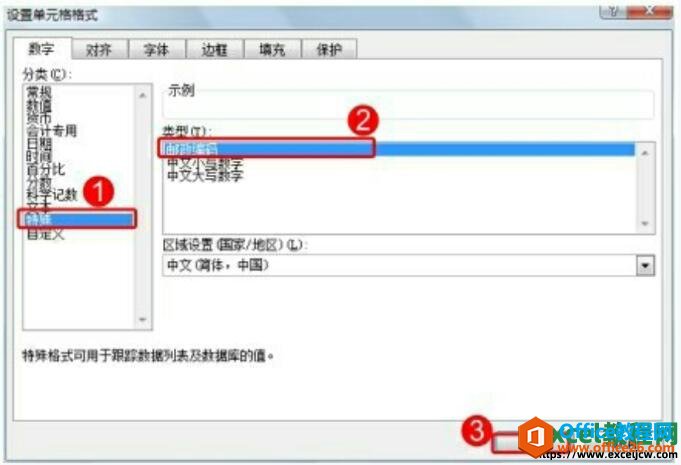
图1
4、接下来在返回的文档中,即可看到设置为邮编格式后的效果了。
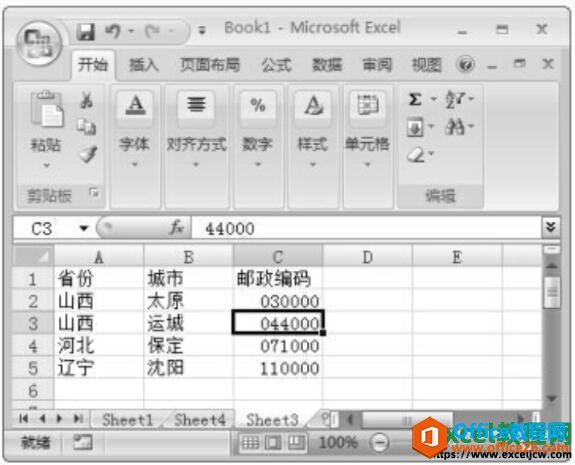
图2
我们在excel2007表格中设置邮政编码格式后,若不再需要邮政编码格式,仅仅删除单元格中的数据是不够的,还需要清除单元格中的格式,否则输入的数据还是会以邮编的格式显示。
相关文章

多表格数据汇总可以使用透视表,使用函数,今天office教程网分享一个通过合并计算完成多表格数据汇总方法,合并计算分为两种情况,一种情况是:多个表格类别一致数据不同,另一种情况......
2021-11-25 138 excel合并计算 excel多表格数据汇总求和

Excel图表在工作中常用主要有簇状柱形图、堆积柱形图、百分比堆积柱形图等、条形图、折线图、饼图、气泡图、雷达图等,以及多种类型图表的混合使用。不同的图表具有不同的特点,也具有......
2021-11-25 406 excel图表类型

垂直区域|水平区域|混合区域|不连接区域|填充Excel区域|移动Excel区域|拷贝EXCEL区域Excel区域是由多个单元格组成的集合。本文将会从下面的5个知识点来介绍如何使用excel区域。区域......
2021-11-25 465 Excel区域知识

Excel文件选项卡|Excel快速访问工具栏|ExcelRibbon功能区|Excel视图切换|excel行列|Excel状态栏|Excel帮助文档本节将对Excel的工作窗口中的不同组件做简要的介绍。下面逐一介绍每个窗口组件......
2021-11-25 265 Excel工作窗口

隐藏或最小化Ribbon功能区|新建excelRibbon选项卡和组|重命名Ribbon选项卡|添加Excel命令到新建组|重置excelRibbon功能区|设置Excel快速访问工具栏ExcelRibbon功能是微软Excel里最重要的功能组......
2021-11-25 328 Ribbon功能区 Ribbon功能组件